2.6.4. Формирование Заявки на закупку по лекарственным препаратам
Заполнение сведений о лекарственных препаратах
Для осуществления закупок лекарственных препаратов в документ «Заявка на закупку» во вкладку «Товары, работы, услуги» в табличную часть добавлен столбец «Международное непатентованное (химическое, группировочное) наименование» (Рисунок 1).
Заполнение электронной формы заявки на закупку по лекарственным препаратам отличается от остальных закупок выбором типа закупки «Лекарственные препараты» и необходимостью заполнения поля «Международное непатентованное (химическое, группировочное) наименование». При этом информация о КТРУ не доступна для заполнения. Все остальные поля заполняются аналогично тому, как было описано в п. 2.6.2 данного руководства пользователя.
Столбец «Международное непатентованное (химическое, группировочное) наименование» становится активным для заполнения при выборе типа закупки «Лекарственные препараты».
Начиная с версии ЕИС 15.2 возможность закупки лекарственных препаратов доступна со способом определения поставщика "Закупка товара у единственного поставщика на сумму, предусмотренную частью 12 статьи 93 Закона № 44-ФЗ". В случае проведения закупки по данному способу действует ограничение на использование только справочного значения МНН с сайта ЕСКЛП без возможности использования лекарственных препаратов с ручными МНН.
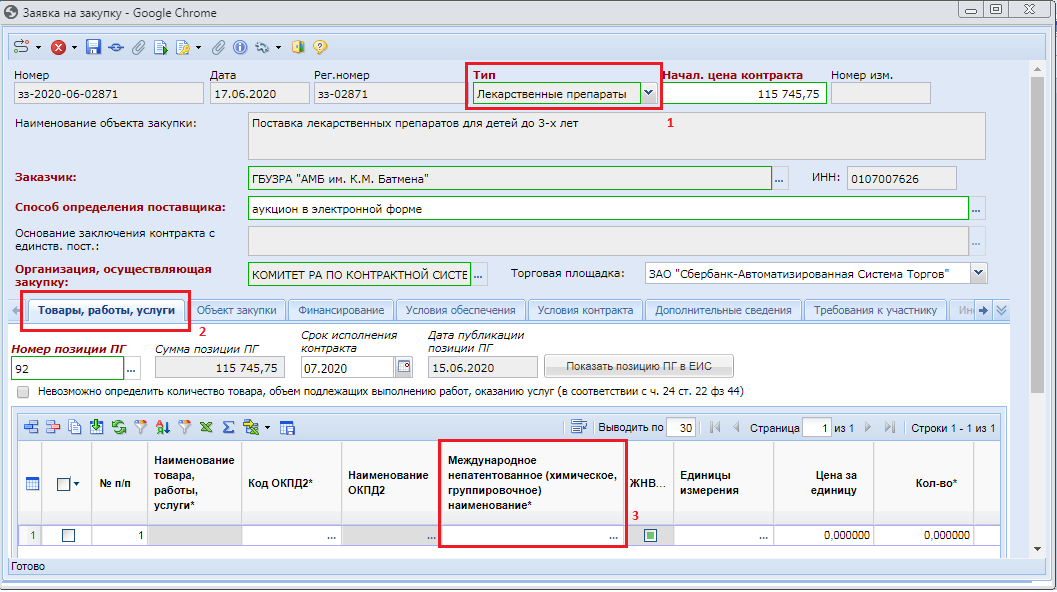
Для каждой строки продукции во вкладке «Товары, работы, услуги» необходимо заполнить сведения в поле «Международное непатентованное (химическое, группировочное) наименование» открыв двойным кликом ЛКМ форму «Сведения о лекарственном препарате» (Рисунок 2).
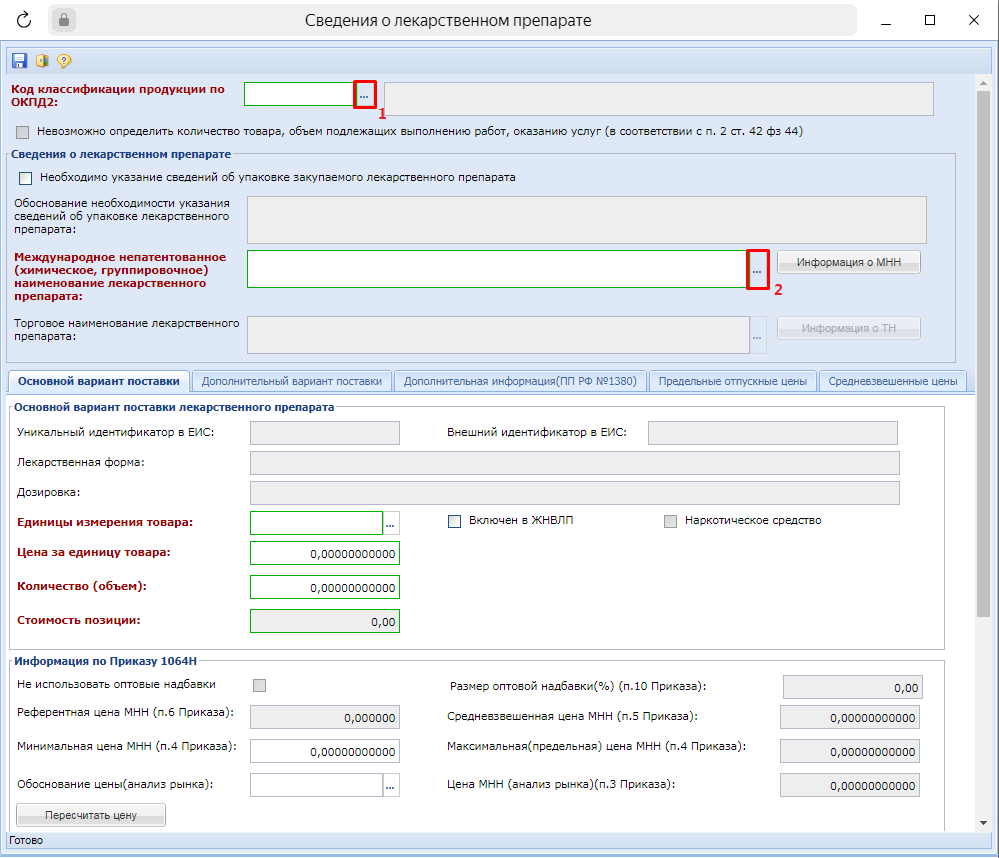
Значение в поле «Код классификации продукции по ОКПД2» заполняется путем выбора записи из справочника «Номенклатура ОКПД2» (Рисунок 3), вызываемый нажатием кнопки  (Рисунок 2).
(Рисунок 2).
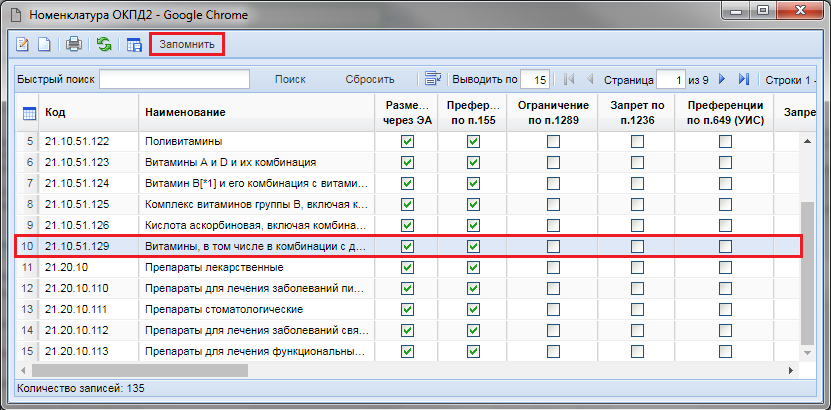
При этом справочник доступных кодов ОКПД2 ограничивается только записями, относящимися к числу лекарственных препаратов.
Поле «Международное непатентованное или группировочное или химическое наименование» заполняется выбором значения из справочника «Справочник МНН» (Рисунок 4). Справочник МНН ограничивается записями согласно выбранному коду ОКПД2.
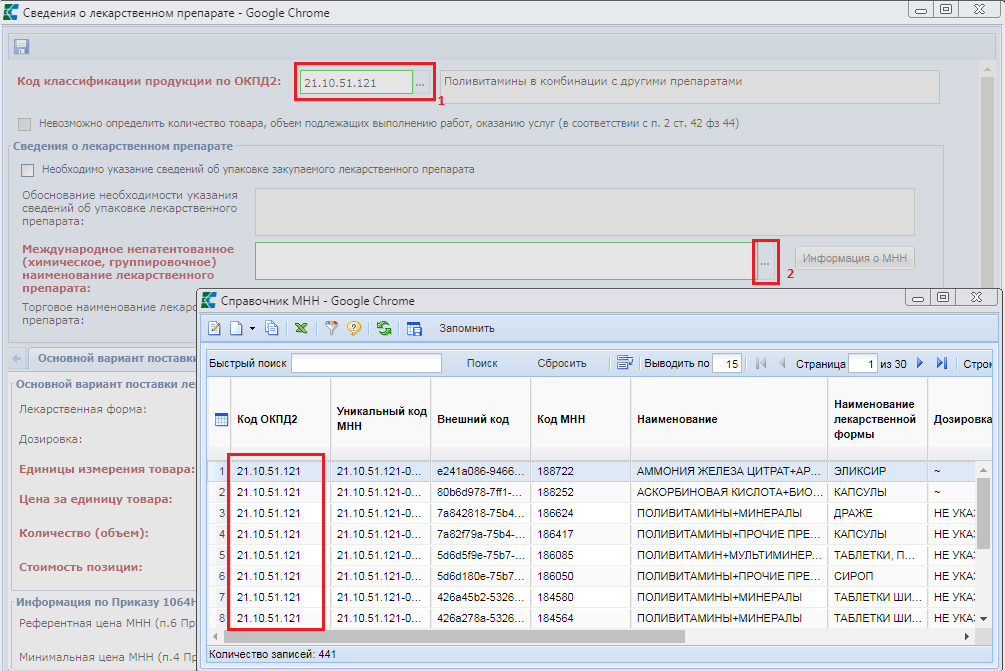
Справочник МНН ежедневно синхронизируется со справочником ЕИС. Кроме этого есть возможность дополнить данный справочник своими значениями при необходимости (см. п. 2.17.8 данного руководства пользователя).
В случае, если закупка лекарственных препаратов планируется производить упаковками, то необходимо установить флаг в поле «Необходимо указание сведений об упаковке закупаемого лекарственного препарата». В результате чего активируется поле «Обоснование необходимости указания сведений об упаковке лекарственного препарата (Рисунок 5).
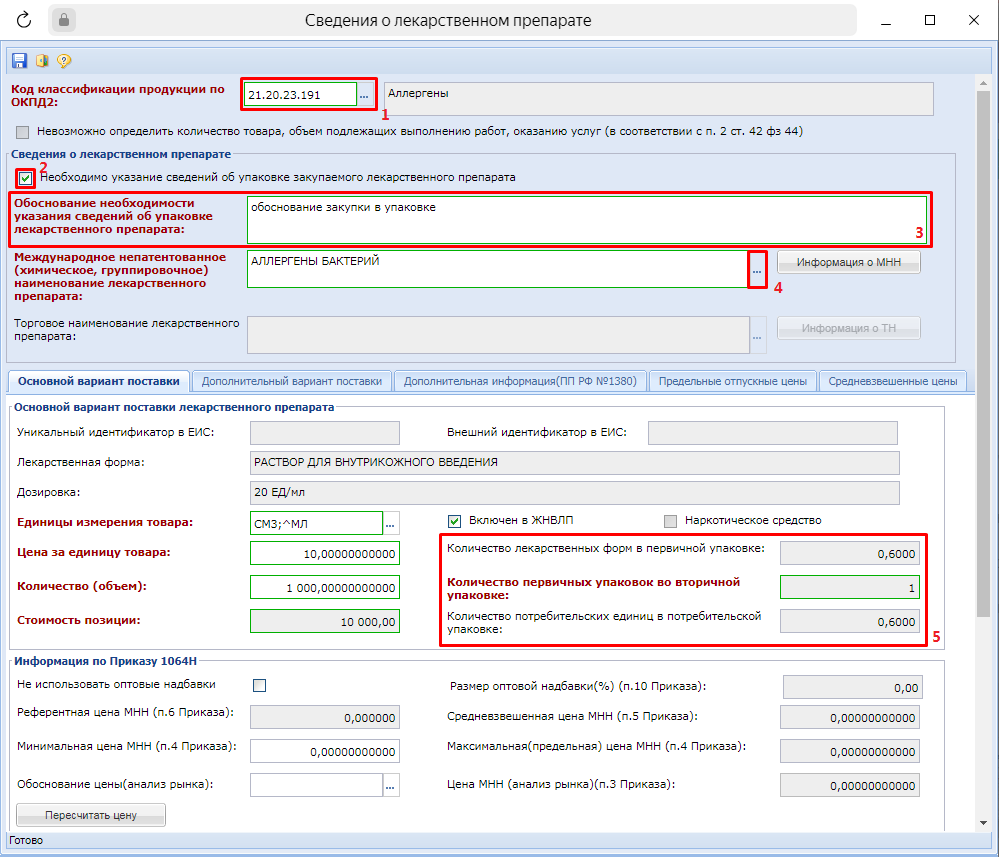
Поле «Международное непатентованное или группировочное или химическое наименование» заполняется путём выбора значения из справочника «Справочник МНН со сведениями по упаковке» (Рисунок 6).

В случае закупки лекарственных препаратов упаковками во вкладке «Основной вариант поставки» становятся доступными для отображения поля (Рисунок 5):
- «Кол-во лекарственных форм в первичной упаковке;
- «Кол-во первичных упаковок во вторичной упаковке»;
- «Количество потребительских единиц в потребительской упаковке».
Значения в данных полях заполняется автоматически на основе выбранного справочного значения МНН.
Если на форме сначала выбрать значение в поле «Международное непатентованное (химическое, группировочное) наименование», а потом проставить флаг в поле «Необходимо указание сведений об упаковке закупаемого лекарственного препарата», то поля «Количество лекарственных форм в первичной упаковке», «Количество первичных упаковок во вторичной упаковке», «Количество потребительских единиц в потребительской упаковке» не будут заполнены и форму нельзя будет сохранить.
Необходимо сначала установить флаг «Необходимо указание сведений об упаковке закупаемого лекарственного препарата», а потом заполнять поле «Международное непатентованное (химическое, группировочное) наименование».
Поле «Торговое наименование лекарственного препарата» активно для заполнения только в случае проведения закупки по п.7 ч.2 ст.83 и п.28 ч.1 ст.93 44-ФЗ. Заполняется данное поле выбором значения из справочника «Справочник ТН» (Рисунок 7).
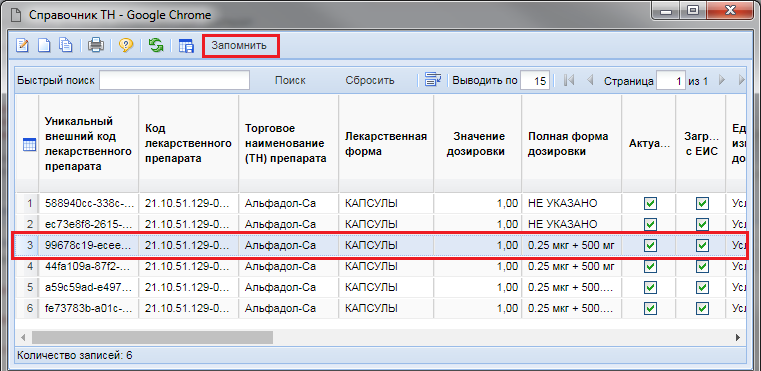
В случае указания Торгового наименования лекарственного препарата в ЕИС в составе Извещения будут отправляться все возможные варианты Торгового наименования в соответствии с выбранным наименованием ТН.
Кнопки [Информация о МНН] и [Информация о ТН] позволяют открыть для просмотра электронную форму выбранного справочного значения МНН и ТН.
Во вкладке «Основной вариант поставки» расположены блок полей «Основной вариант поставки лекарственного препарата» и «Информация по Приказу 1064Н».
Поля «Уникальный идентификатор в ЕИС» и «Внешний идентификатор в ЕИС» не доступны для заполнения, заполняются автоматически после размещения извещения в ЕИС в электронной карточке извещения. В документе «Заявка на закупку» поле «Уникальный идентификатор в ЕИС» никогда не заполняется, поле «Внешний идентификатор в ЕИС» заполняется Системой автоматически в момент первичного успешного сохранения Заявки на закупку.
В блоке «Основной вариант поставки лекарственного препарата» доступны для заполнения поля:
- единицы измерения товара;
- ценыа за единицу товара;
- количество (объем).
Остальные поля данного блока заполняются автоматически на основе выбранного справочного значения МНН (Рисунок 5).
Отображение блока полей «Информация по Приказу 1064Н» и возможность его использования опеределяется в каждом регионе индивидуально в зависимости от того, применяется или нет модуль обоснования НМЦК.
В случае выбора МНН, загруженного с ЕИС, в поле «Единицы измерения товара» при открытии справочника «Справочник единиц измерения» будет доступно для выбора только значение, указанное в самом МНН. Изменение единицы измерения запрещено. В случае указания МНН, созданного вручную, в поле «Единицы измерения товара» при открытии справочника «Справочник единиц измерения» будут доступны для выбора одно из значений единиц измерения с признаком «Потребительская единица измерения лекарственных препаратов».
Во вкладке «Дополнительный вариант поставки» указываются эквивалентные формы поставки (Рисунок 8). Начиная с версии ЕИС 14.1 возможность указания дополнительного варианта поставки доступна только после установки флага «Добавить сведения о лекарственных препаратах с учетом взаимозаменяемости».

Для добавления дополнительного варианта поставки в Системе доступна кнопка  [Добавить строку], которая создает пустую строку. Выбор необходимого эквивалентного значения в этом случае производится путем выбора значения из справочника МНН по двойному клику в поле «Вариант поставки». Данный метод позволяет добавлять только по одной записи дополнительного варианта поставки. Для подгрузки всех доступных вариантов поставки следует воспользоваться кнопкой кнопка
[Добавить строку], которая создает пустую строку. Выбор необходимого эквивалентного значения в этом случае производится путем выбора значения из справочника МНН по двойному клику в поле «Вариант поставки». Данный метод позволяет добавлять только по одной записи дополнительного варианта поставки. Для подгрузки всех доступных вариантов поставки следует воспользоваться кнопкой кнопка  [Подгрузить возможные дополнительные варианты поставки] (Рисунок 8).
[Подгрузить возможные дополнительные варианты поставки] (Рисунок 8).
Система в качестве дополнительных вариантов поставки отображает все подходящие значения МНН за исключением того МНН, который был выбран в качестве основного варианта поставки.
Если основной вариант поставки был выбран из числа вручную созданных значений МНН, то и в качестве дополнительных вариантов поставки будут доступны только вручную созданные записи МНН. Если же в качестве основного варианта поставки был выбран МНН, загруженный из ЕИС, то и дополнительные варианты к нему можно выбирать только из числа загруженных из ЕИС. Загруженные из ЕИС и созданные вручную МНН нельзя смешивать в рамках одного объекта закупки.
После подгрузки доступных дополнительных вариантов поставки следует исключить из списка записи, которые не могут быть использованы в качестве дополнительного варианта поставки относительно выбранного основного варианта поставки. Для исключения лишних вариантов поставки необходимо выделить строки в таблице и нажать кнопку  [Удалить строку].
[Удалить строку].
Для дополнительного варианта поставки следует заполнить значение в поле «Коэффициент кратности количества» с учетом дозировки основного и дополнительного варианта поставки. При указании значения в поле «Коэффициент кратности количества» для поля «Количество (объем)» автоматически рассчитается количество с учетом указанного количества в основном варианте поставки.
Поле «Группа взаимозаменяемости» заполняется на основе выбора значения из справочника «Группы взаимозаменяемости лекарственных препаратов», ежедневного обновляемого из ЕИС (Рисунок 10). В справочнике Система отображает только те значения, которые подходят для ранее выбранного МНН в качестве основного варианта поставки.
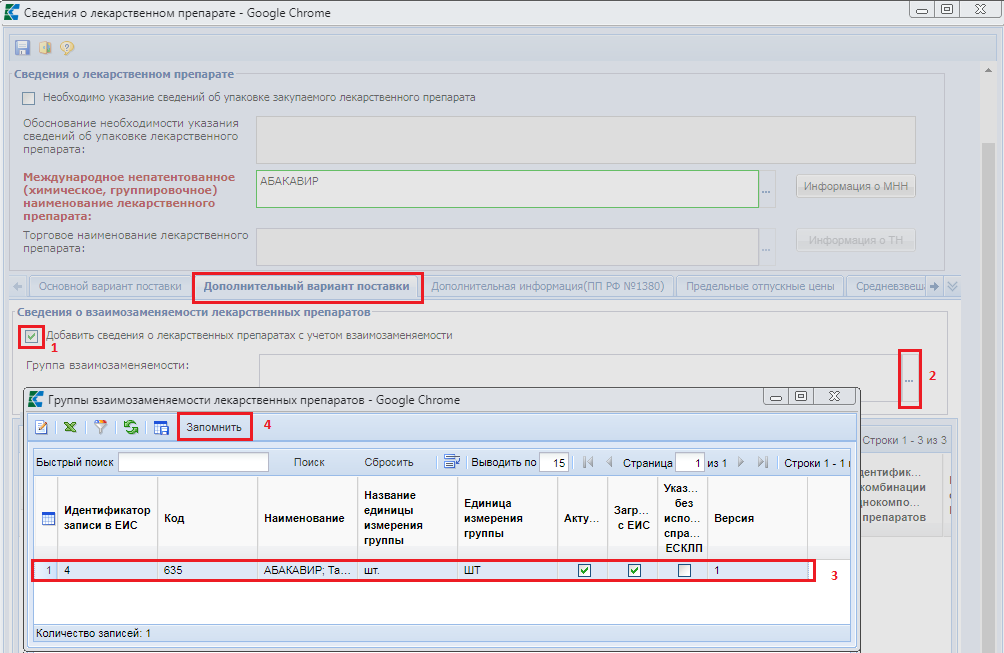
После выбора группы взаимозаменяемости в табличную часть подгружаются строки дополнительного варианта поставки МНН. Ранее имеющиеся записи в таблице в момент загрузки очищаются. Загруженные сведения не доступны для редактирования (Рисунок 11)*.
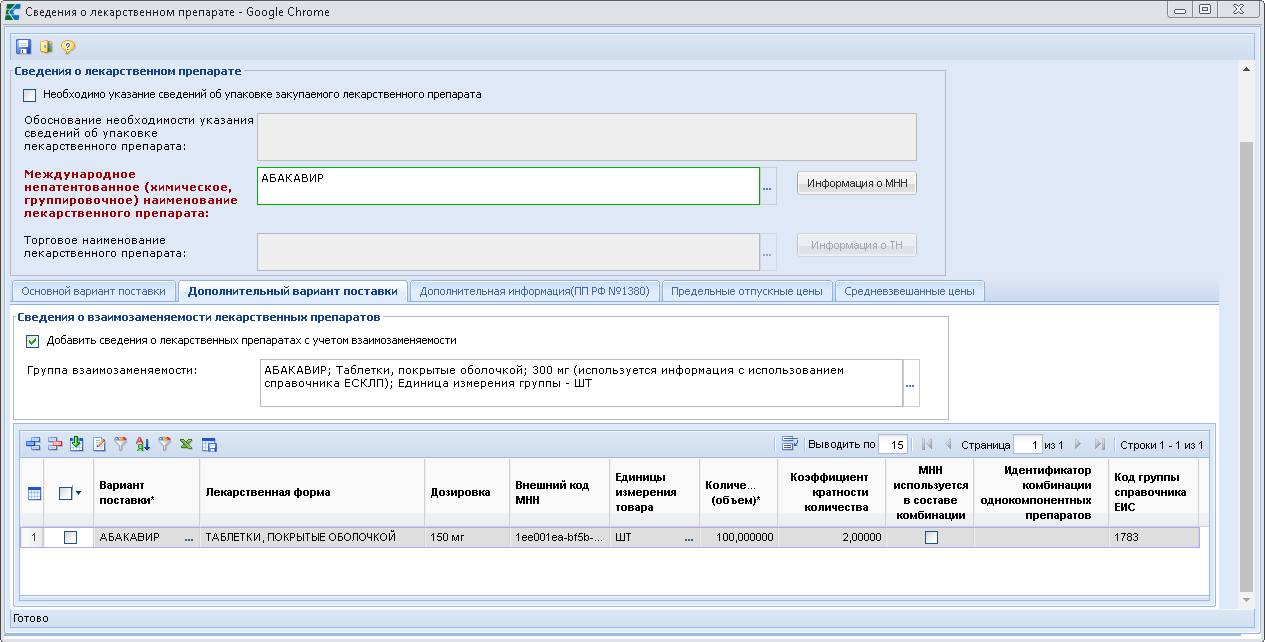
Использование справочника группы взаимозаменяемости лекарственных препаратов возможно только применительно к МНН, загруженным из ЕИС.
Сведения, загруженные из группы взаимозаменяемости возможно дополнить своими дополнительными вариантами или же исключить из предложенного списка варианты, которые при данной закупке не потребуются. Для исключения лишних вариантов достаточно отметить их флагом и нажать кнопку  [Удалить строку].
[Удалить строку].
Для добавления дополнительного варианта поставки необходимо нажать кнопку  [Добавить строку] и по двойному клику в поле «Вариант поставки» выбрать необходимое доступное значение (Рисунок 12)*. Система автоматически ограничивает в справочнике МНН для выбора только те записи, которые не были использованы в качестве основного или дополнительного варианта поставки и соответствуют основному варианту поставки лекарственного препарата.
[Добавить строку] и по двойному клику в поле «Вариант поставки» выбрать необходимое доступное значение (Рисунок 12)*. Система автоматически ограничивает в справочнике МНН для выбора только те записи, которые не были использованы в качестве основного или дополнительного варианта поставки и соответствуют основному варианту поставки лекарственного препарата.
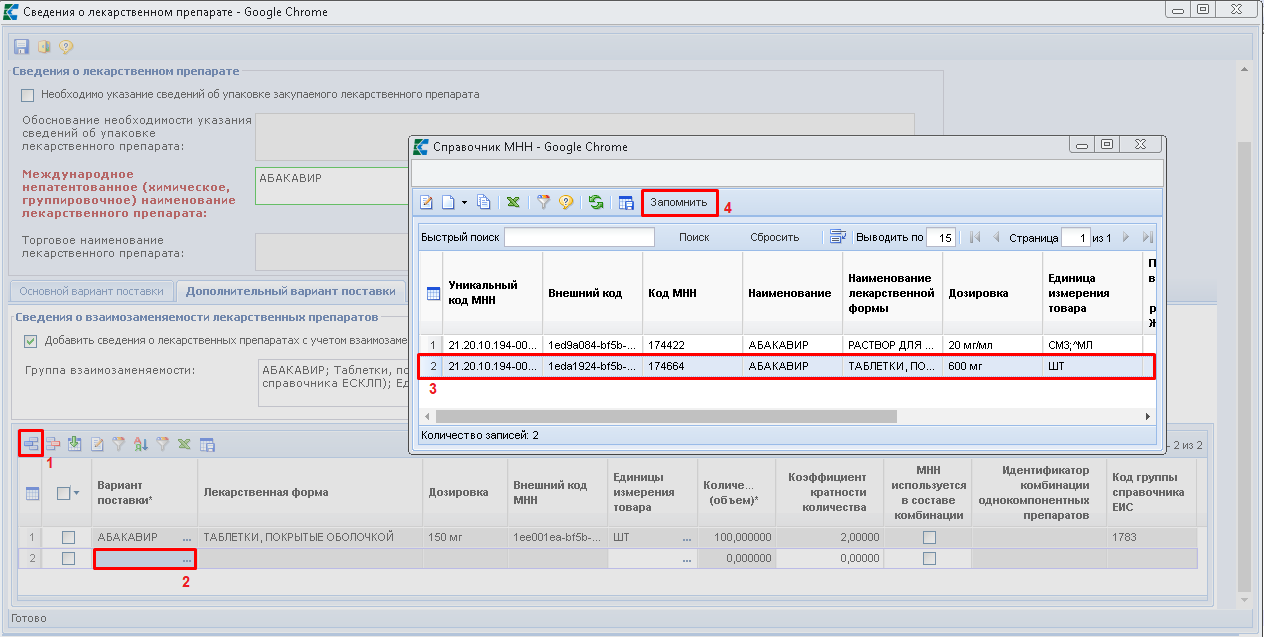
Для выбранного справочного значения МНН в качестве дополнительного варианта поставки доступно для заполнения поле единица измерения, а также коэффициент кратности количества (Рисунок 13)*.
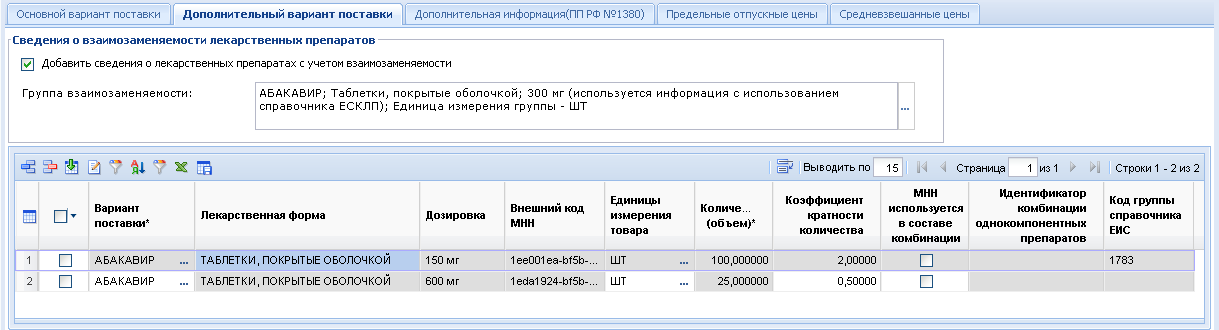
Использование отметки «Добавить сведения о лекарственных препаратах с учетом взаимозаменяемости» позволяет для лекарственных препаратов, являющихся многокомпонентными, в качестве дополнительного варианта поставки указать комбинацию однокомпонентных препаратов, которые бы соответствовали по дозировке и единице измерения многокомпонентному препарату (Рисунок 14)*.
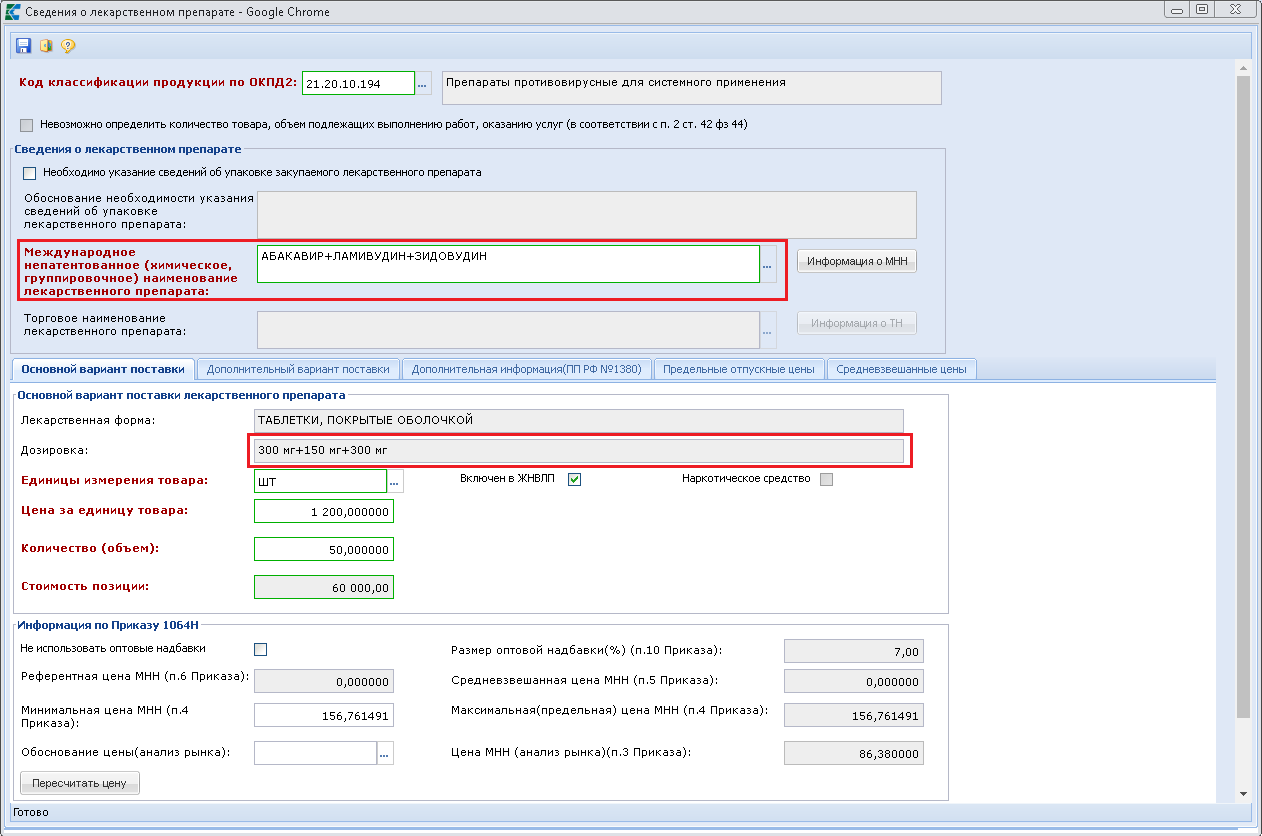
Для отражения отдельного компонента лекарственного препарата в качестве дополнительно варианта поставки необходимо во вкладке «Дополнительный вариант поставки» (Рисунок 15):
- установить флаг «Добавить сведения о лекарственных препаратах с учетом взаимозаменяемости»;
- добавить новую строку по кнопке
 [Добавить строку];
[Добавить строку]; - установить флаг в поле «МНН используется в составе комбинации»;
- по двойному клику в поле «Вариант поставки» выбрать из справочника МНН необходимый компонент;
- в поле «Коэффициент кратности количества» указать необходимое значение исходя из значений, указанных в качестве основного варианта поставки;
- в поле «Идентификатор комбинации однокомпонентных препаратов» выбрать номер комбинации, к которой будет относится выбранный вариант поставки.
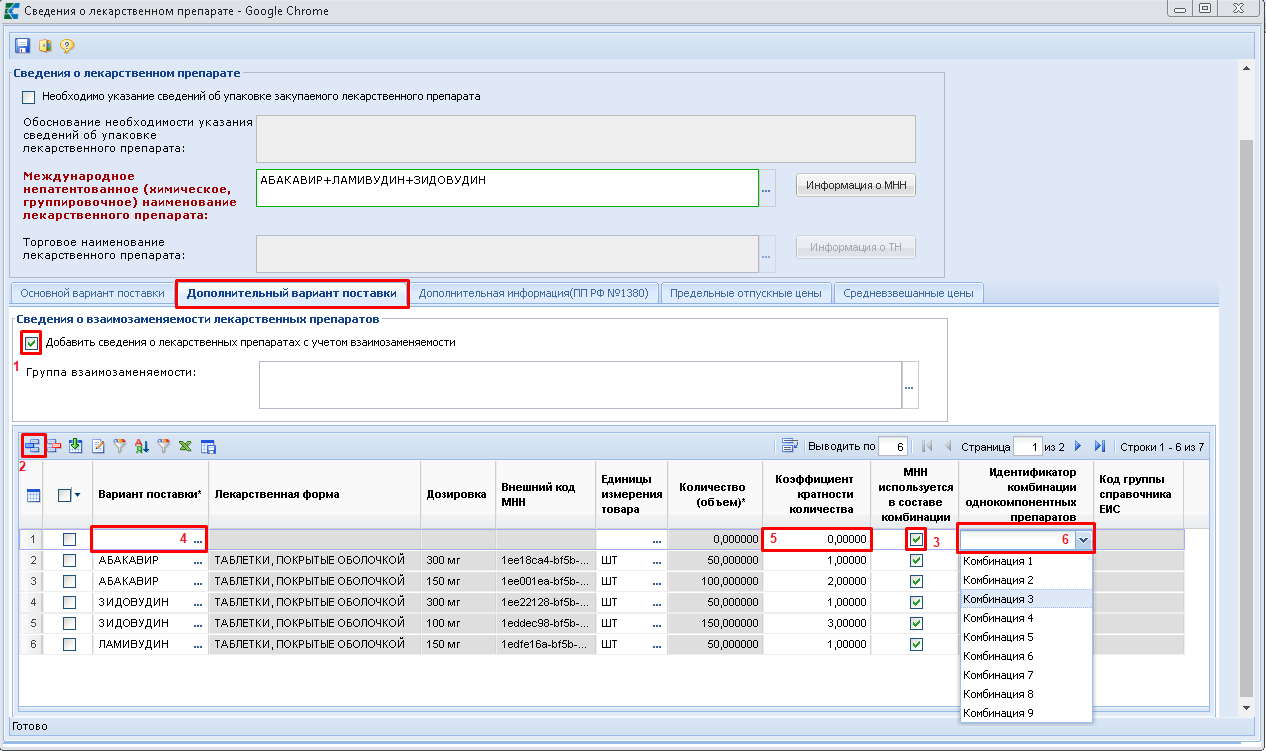
В резельтате выполнения данной последовательности действий в Системе можно собрать несколько вариантов комбинаций однокомпонентных препаратов, которые могли бы соответствовать одному многокомпонентному лекарственному препарату (Рисунок 16).
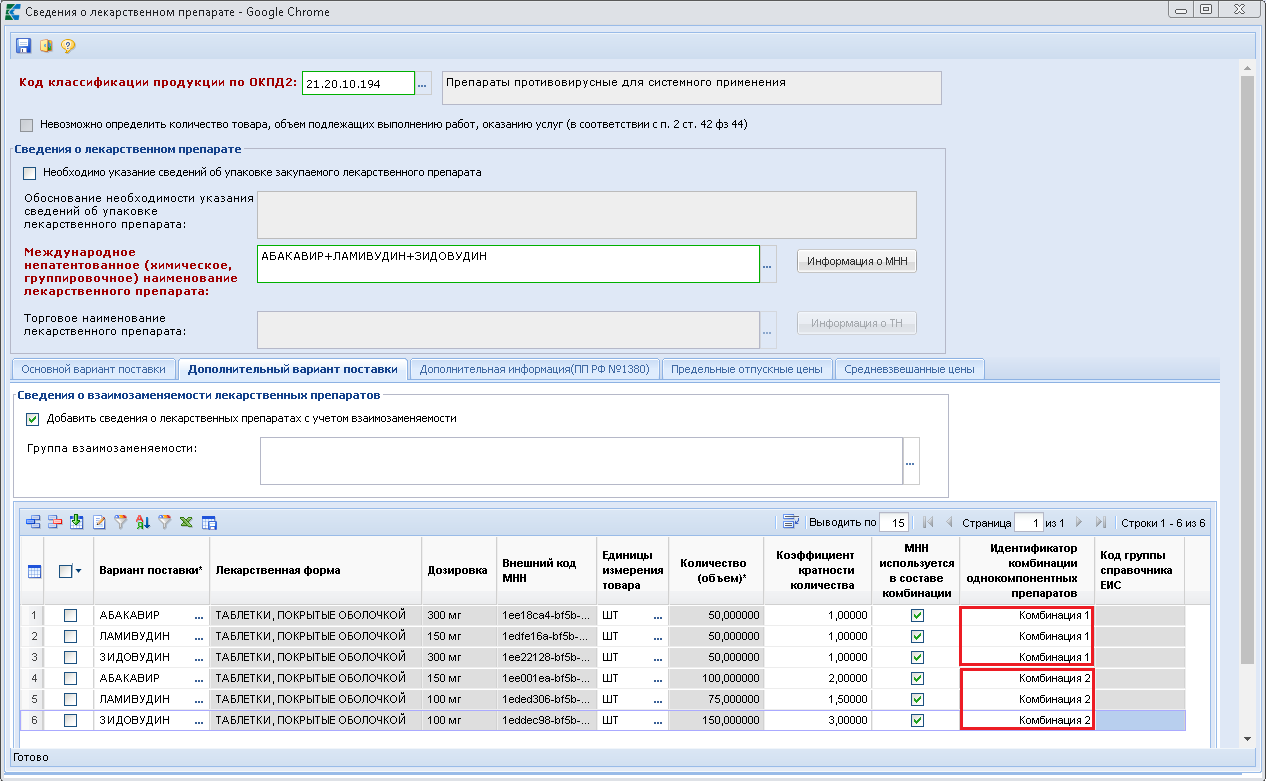
Во вкладке «Дополнительная информация (ПП РФ №1380)» доступны для ввода поля (Рисунок 17):
- Остаточный срок годности (п.в ч.2 ПП РФ №1380 от 15 ноября 2017 г.) (заполняется выбором справочного значения);
- Указание на возраст ребенка (исключительно для использования в педиатрической практике в соответствии с п.в ч.4 ПП РФ №1380 от 15 ноября 2017 г.) (заполняется выбором справочного значения);
- Обоснование необходимости указания таких характеристик;
- Показатели, позволяющие определить соответствие закупаемых лекарственных препаратов установленным характеристикам и максимальные и (или) минимальные значения таких показателей, а также значения показателей, которые не могут изменяться.
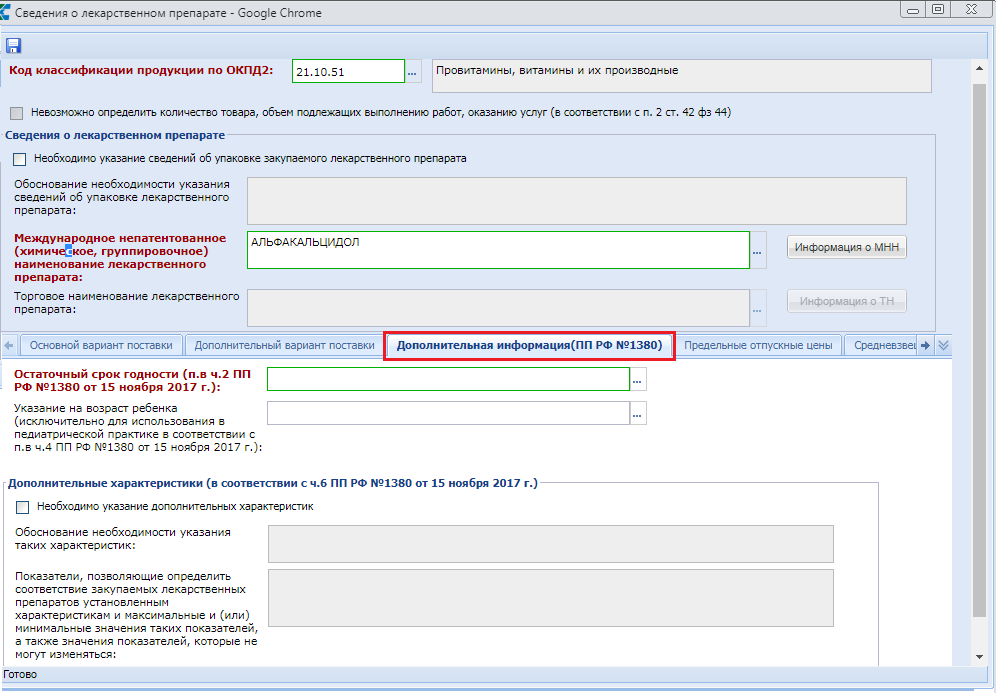
Поля в блоке «Дополнительные характеристики (в соответствии с ч.6 ПП РФ №1380 от 15 ноября 2017 г.)» активируются для возможности ввода установкой флага «Необходимо указание дополнительных характеристик».
Для сохранения внесенных сведений следует нажать кнопку  [Сохранить].
[Сохранить].
Модуль обоснования НМЦК для лекарственных препаратов
Ниже представлено описание применения обоснования Н(М)ЦК закупки лекарственных препаратов по Приказу Министерства здравоохранения РФ от 19 декабря 2019 г. N 1064н. Блок полей «Информация по Приказу 1064Н» доступен для отображения и заполнения в тех регионах, где применяется модуль обоснования лекарственных препаратов по Приказу 1064н (Рисунок 18).
Сведения во вкладке «Предельные отпускные цены» и «Средневзвешанные цены» используеются для заполнения данных в блоке «Информация по Приказу 1064Н» во вкладке «Основной вариант поставки» для пересчета цены за единицу лекарственного препарата (Рисунок 18).
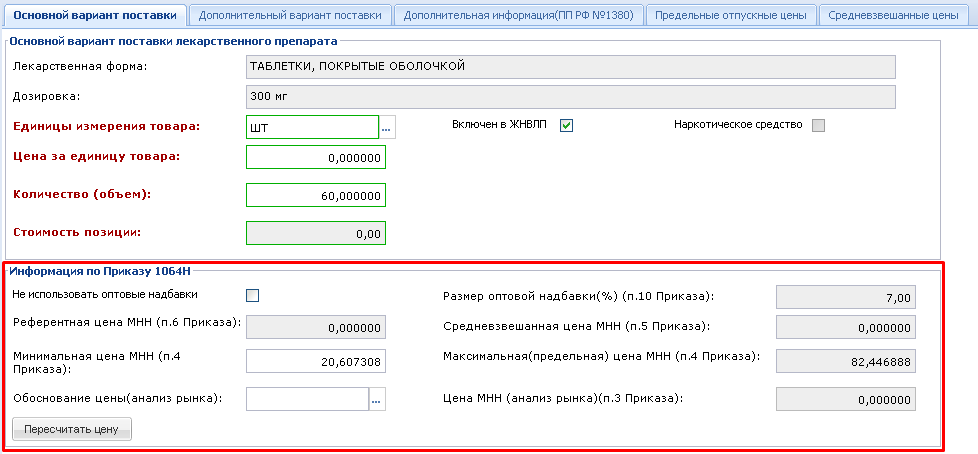
Значение в поле «Референтная цена МНН (п.6 Приказа)» заполняется автоматически на основе выбора минимальной цены, отличной от нуля, из списка доступных референтных цен выбранного значения МНН. Для просмотра всех референтных цен по МНН следует нажать на кнопку [Информация о МНН] и в открывшейся электронной форме перейти во вкладку «Референтные цены» (Рисунок 19).
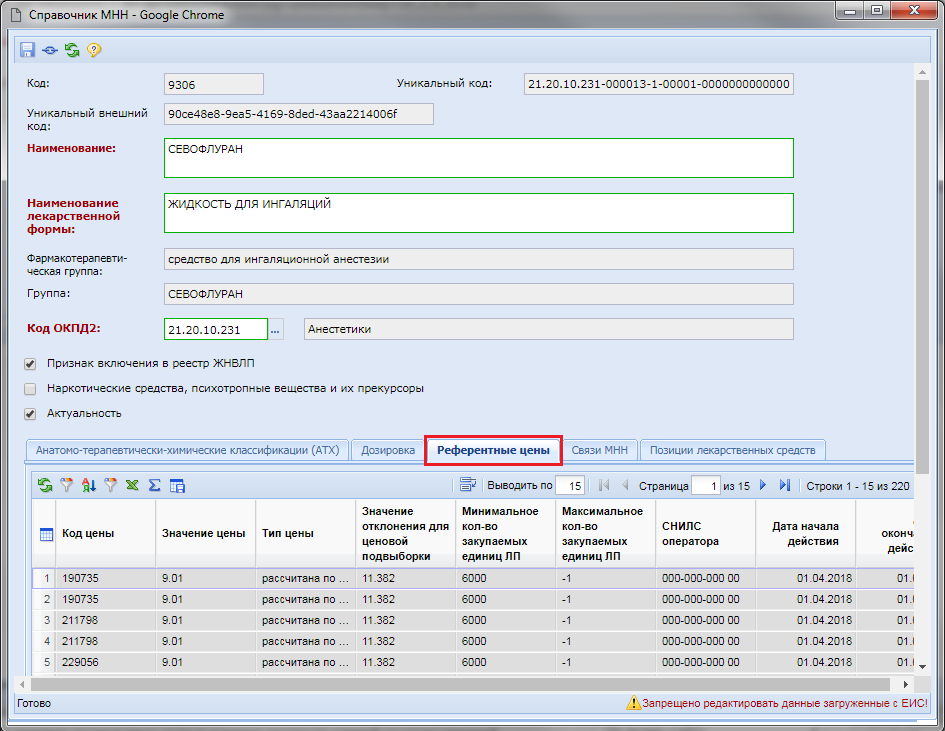
Референтные цены ЕИС выгружает только по некоторым МНН и у большинства актуальных значений оно пустое. Данные значения начнут использовать в расчете как только ЕИС начнет выгружать соответствующие сведения в МНН.
Для использования тарифного метода обоснования начальной цены объекта закупки используются поля «Минимальная цена МНН (п.4 Приказа)» и «Максимальная(предельная) цена МНН (п.4 Приказа)», заполняемые автоматически на основе данных из вкладки «Предельные отпускные цены». Данный метод используется в случае, если лекарственный препарат включен в ЖНВЛП. Значения в данные поля Система подставляет автоматически на основе вычисления минимальной и максимальной цены из числа данных в поле «Цена за единицу измерения (с опт. надбавкой и НДС)», представленных во вкладке «Предельные отпускные цены» (Рисунок 20).
Набор значений во вкладке «Предельные отпускные цены» зависит от того, какой МНН был выбран в качестве основного варианта поставки, а также какие дополнительные варианты поставки были указаны во вкладке «Дополнительный вариант поставки». Поэтому для получения корректного значения по тарифному методу в первую очередь должен быть выбран основной вариант поставки, а также все необходимые дополнительные варианты поставки.
Поле «Минимальная цена МНН (п.4 Приказа)» является редактируемым, чтобы можно было указать значение, отличное от минимального из списка предельных отпускных цен по определенным критериям. Поле «Максимальная(предельная) цена МНН (п.4 Приказа)» является информационным и определеят величину, за которую нельзя выйти при ручной корректировке минимальной цены.
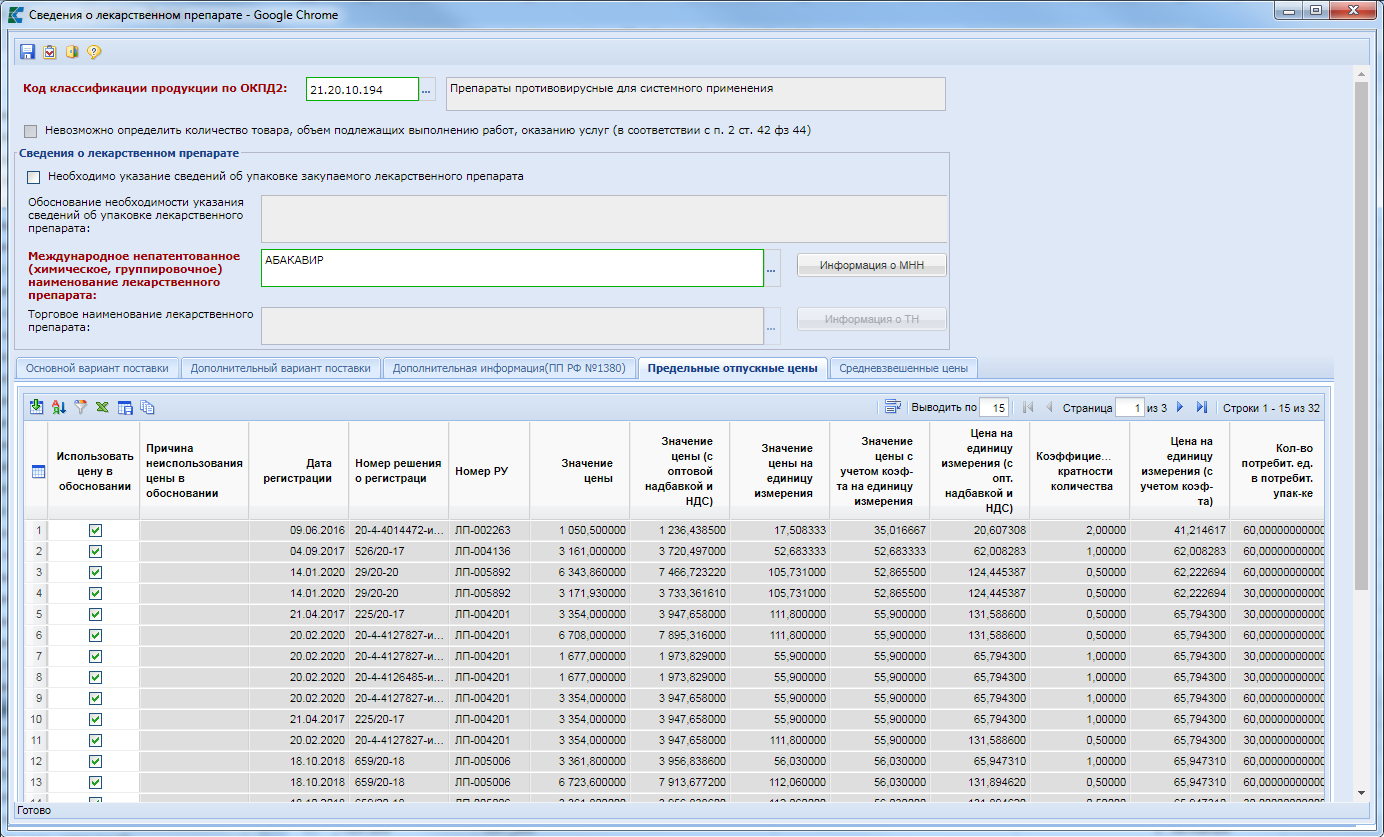
Добавление или исключение дополнительных вариантов поставки во вкладке «Дополнительный вариант поставки» обновляет данные во кладках «Предельные отпускные цены» и «Средневзвешенные цены». Также после изменения дополнительных вариантов поставок в данных вкладках рекомендуется нажать соответственно кнопки  [Подгрузить предельные цены] и [Подгрузить средневзвешенные цены] для получения максимально полной информации.
[Подгрузить предельные цены] и [Подгрузить средневзвешенные цены] для получения максимально полной информации.
Согласно Приказу Министерства здравоохранения РФ от 19 декабря 2019 г. N 1064н не надо учитывать цены, исключенные из гражданского оборота. Проверка осуществляется на сайте https://roszdravnadzor.gov.ru/services/turnover. Для исключения таких цен из автоматического расчета надо снять флага в поле «Использовать цену в обосновании» и заполнить поле «Причина неиспользования цены в обосновании» (Рисунок 21).
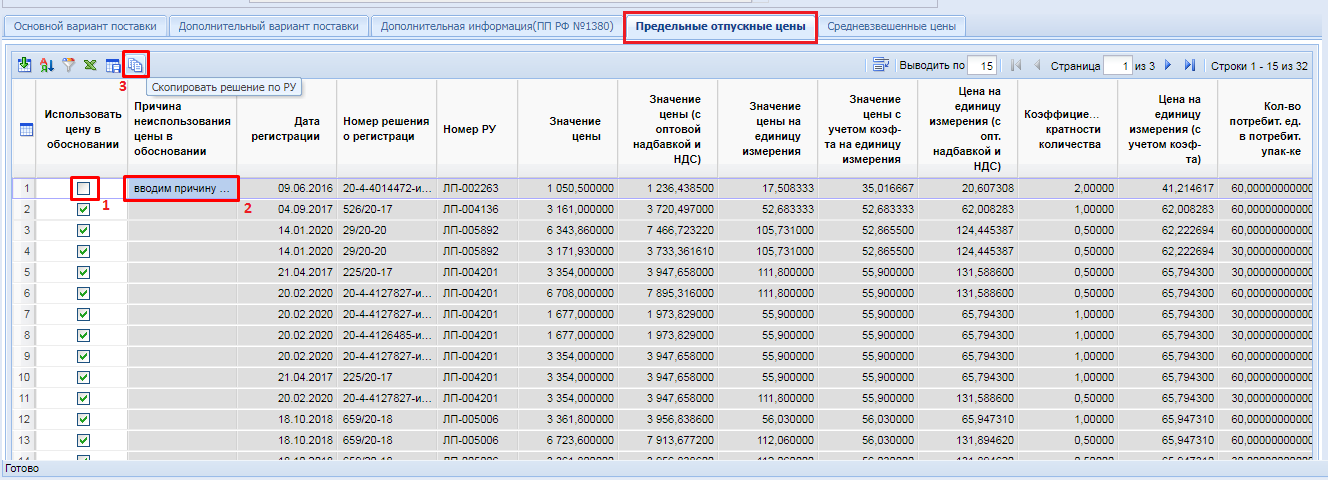
Для исключения из расчета всех лекарственных препаратов, соответствующих одному и тому же регистрационному удостоверению, надо установить курсор на строку исключенного лекарственного препарата и нажать кнопку на панели инструментов  [Скопировать решение по РУ] (Рисунок 21). Будут исключены из расчета все лекарственные препараты по выбранному регистрационному удостоверению (Рисунок 22).
[Скопировать решение по РУ] (Рисунок 21). Будут исключены из расчета все лекарственные препараты по выбранному регистрационному удостоверению (Рисунок 22).
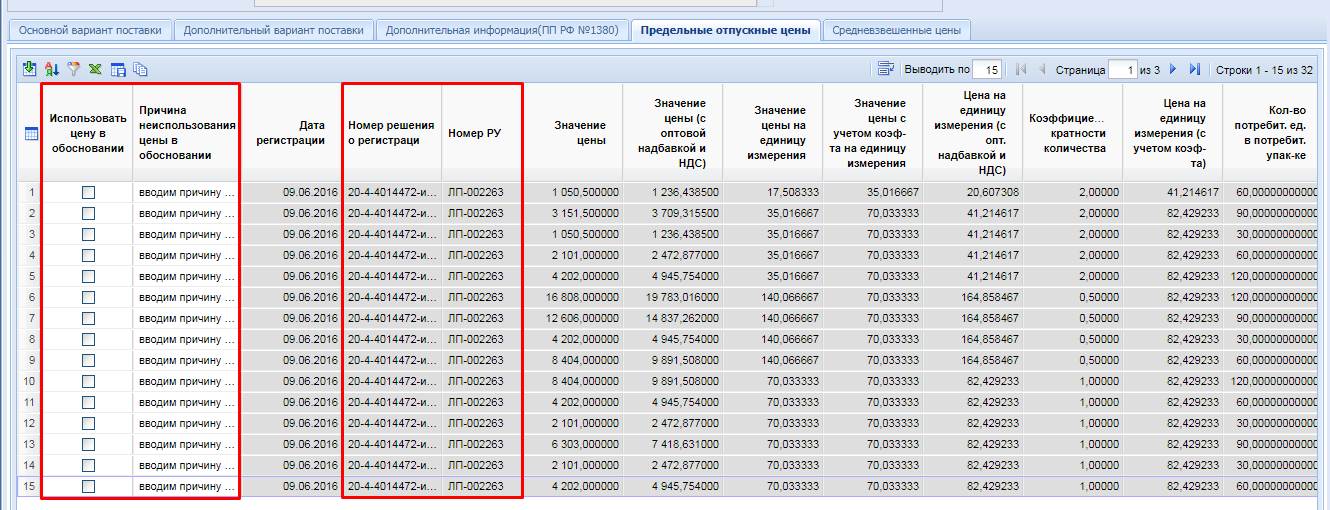
Цена, отображаемая в поле «Значение цены», приходит из ЕИС в сведениях о ТН и отражает стоимость за упаковку лекарственного препарата. Величина в поле «Значение цены (с оптовой надбавкой и НДС)» вычисляется Системой автоматически на основе величины «Значение цены» умноженной на процент оптовых надбавок и добавлением НДС. Процент оптовых надбавок определается нормативно-правовыми актами конкретного региона и отражается администраторами Системы в справочнике «Справочник предельных размеров оптовых надбавок» (Рисунок 23).
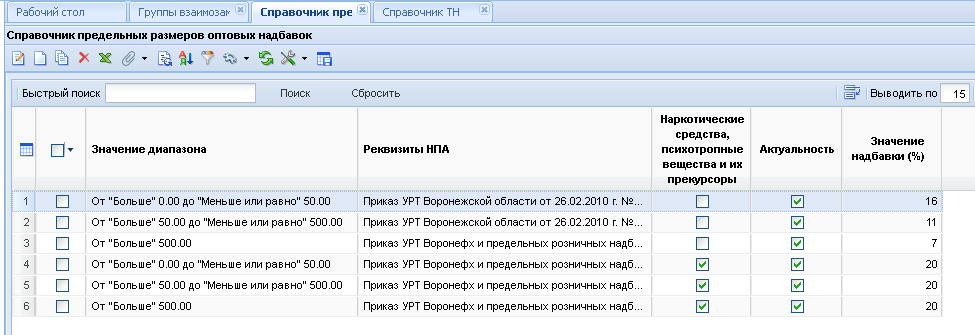
Значение в поле «Цена на единицу измерения (с опт. надбавкой и НДС)» вычисляется путем деления значения в поле «Значение цены (с оптовой надбавкой и НДС)» на количество лекарственных форм. Количество лекарственных форм определеяется произведением значений полей «Количество лекарственных форм в первичной упаковке» и «Количество первичных упаковок во вторичной (потребительской упаковке)».
Значения в полях «Значение цены с учетом коэф-та на единицу измерения» и «Цена на единицу измерения (с учетом коэф-та)» вычисляется путем перемножения значения из поля «Коэффициент кратности количества» на поля «Значение цены на единицу измерения» и «Цена на единицу измерения(с опт. Надбавкой и НДС)» соответственно.
Размер оптовых надбавок в процентах, применяемый при расчете предельных отпускных цен, отражается во вкладке «Основной вариант поставки» в поле «Размер оптовой надбавки (%) (п. 10 Приказа)» (Рисунок 24).
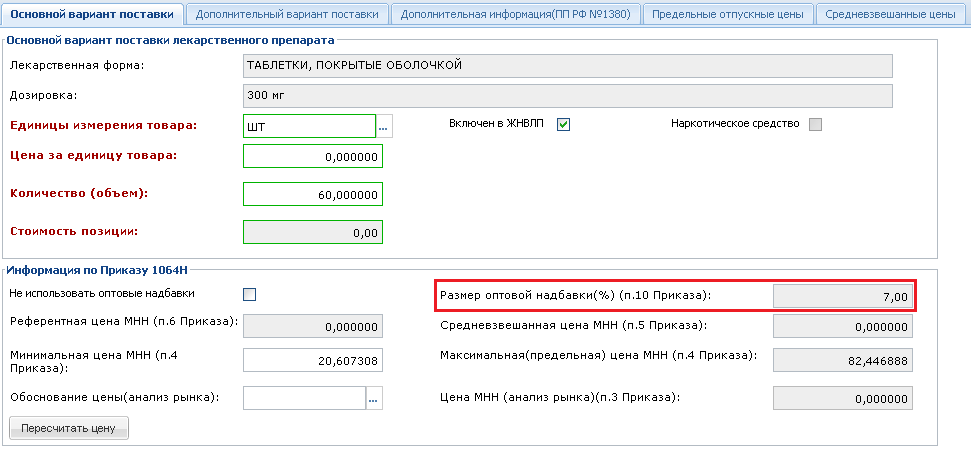
Размер оптовых надбавок, который следует применить, определяется Системой автоматически. Для этого Система на основе значений предельных отпускных цен по каждому ТН, согласно Справочнику предельных размеров оптовых надбавок, определяет размер оптовой надбавки и среди полученных значений выбирает минимальное, отображаемое в поле «Размер оптовой надбавки (%) (п. 10 Приказа)». На основе полученного минимального значения производится расчет значений для полей «Значение цены (с оптовой надбавкой и НДС» и «Цена на единицу измерения (с опт. надбавкой и НДС)».
У заказчика нет оснований для использования оптовых надбавок в случае превышения размера НМЦК закупки (установленного субъектом Российской Федерации) с учетом использования оптовых надбавок, или в случае превышения 10 млн. рублей. Чтобы исключить из расчета оптовые надбавки, следует установить флаг «Не использовать оптовые надбавки» (Рисунок 25). В этом случае расчет значений для полей «Минимальная цена МНН (п.4 Приказа)» и «Максимальная (предельная) цена МНН (п.4 Приказа)» производится без учета оптовых надбавок, с добавлением НДС.
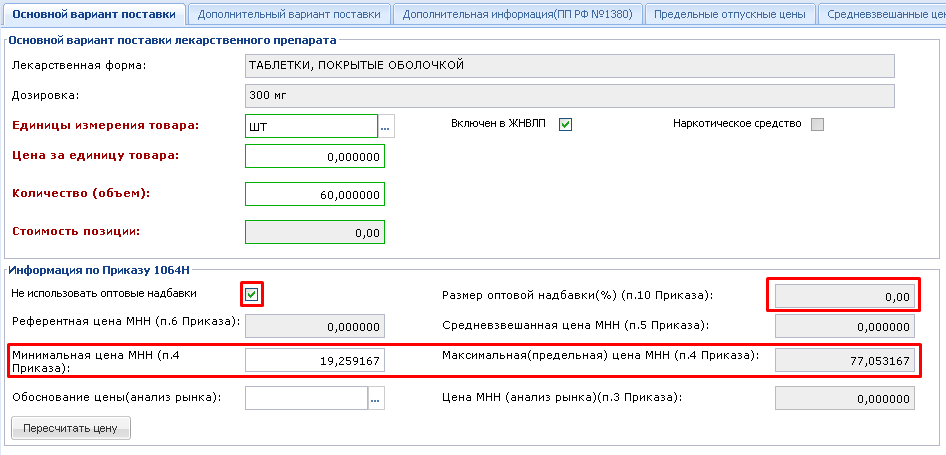
Поле «Средневзвешанная цена МНН (п.5 Приказа)» заполняется исходя из подгруженных данных на вкладке «Средневзвешенные цены».
После выбора МНН и его эквивалентных форм на вкладке «Дополнительный вариант поставки» и при нажатии кнопки  [Подгрузить средневзвешанные цены] на вкладке «Средневзвешенные цены» автоматически происходит подгрузка информации с возможностью удаления тех средневзвешанных цен, которые заказчик в соответствии с Приказом не будет использовать при расчете НМЦК. При удалении и подгрузке строк по средневзвешанным ценам Система автоматически пересчитывает значение в поле «Средневзвешанная цена МНН (п.5 Приказа)» на вкладке «Основной вариант поставки» (Рисунок 26).
[Подгрузить средневзвешанные цены] на вкладке «Средневзвешенные цены» автоматически происходит подгрузка информации с возможностью удаления тех средневзвешанных цен, которые заказчик в соответствии с Приказом не будет использовать при расчете НМЦК. При удалении и подгрузке строк по средневзвешанным ценам Система автоматически пересчитывает значение в поле «Средневзвешанная цена МНН (п.5 Приказа)» на вкладке «Основной вариант поставки» (Рисунок 26).

Значение в полях «Цена» и «Фактическая отпускная цена» заполняется на основе данных, отраженных в сведениях об исполнении контракта. Поле «Фактическая отпускная цена» доступна для ручной корректировки значения.
Расчет значения средневзвешанной цены МНН происходит путем сложения произведений фактической отпускной цены на количество с последующим делением на общее количество объектов закупки. Данная формула расчета справедлива для лекарственных препаратов включенных в ЖНВЛП. Для лекарственных препаратов не включенных в ЖНВЛП вместо значения фактической отпскной цены используется значение цены из таблицы средневзвешанных цен.
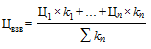
где:
Ц - цена единицы лекарственного препарата без учета НДС и оптовой надбавки;
k - количество закупленных лекарственных препаратов в эквивалентных лекарственных формах и дозировках.
Для администраторов доступен справочник «СПРАВОЧНИКИ \ ГОСЗАКАЗ \ Реестр лекарственных и наркотических средств \ Справочник средневзвешанных цен по МНН». Данный справочник наполняется автоматически средствами системы через ежедневную задачу. Данные строятся на основе контрактов заказчика за год (исполненные или с расторжением). Исключаются контракты по пунктам 28 части 1 статьи 93 44-ФЗ, а также контракты по запросу предложений п.7 ч.2 статьи 83, п.3 ч.2 статьи 83.1 44-ФЗ. В справочник также добавляются данные о наличии штрафа и остаточного срока годности для принятия решения заказчиком об учете таких цен.
Если в справочнике строка контракта заказчика стала неактуальной (прошло больше года с даты заключения контракта), то в справочнике эта строка будет удалена (если она не была использована в расчете) или переведена в неактуальное состояние (в случае если строка была задействована в обосновании). Неактуальные строки не будут отображаться для заказчика при работе с обоснованием.
Средневзвешанные цены доступны для использования только по своим контрактам. Сведения из чужих контрактов для использования не доступны.
Поле «Обоснование цена(анализ рынка)» заполняется на форме «Обоснование цены контракта» по кнопке  (Рисунок 25). В полях «Цена за единицу, руб. (Заказчика)» и «Сумма, руб. (Заказчика)» отражается величина цены за единцу и величина общей стоимости объекта закупки, указанной заказчиком при заполнении объекта закупки. Значения в полях «Цена за ед. (расчетная)» и «Сумма (расчетная)» заполняются Системой автоматически на основе заполненных данных во вкладках экранной формы «Обоснования цены контракта».
(Рисунок 25). В полях «Цена за единицу, руб. (Заказчика)» и «Сумма, руб. (Заказчика)» отражается величина цены за единцу и величина общей стоимости объекта закупки, указанной заказчиком при заполнении объекта закупки. Значения в полях «Цена за ед. (расчетная)» и «Сумма (расчетная)» заполняются Системой автоматически на основе заполненных данных во вкладках экранной формы «Обоснования цены контракта».
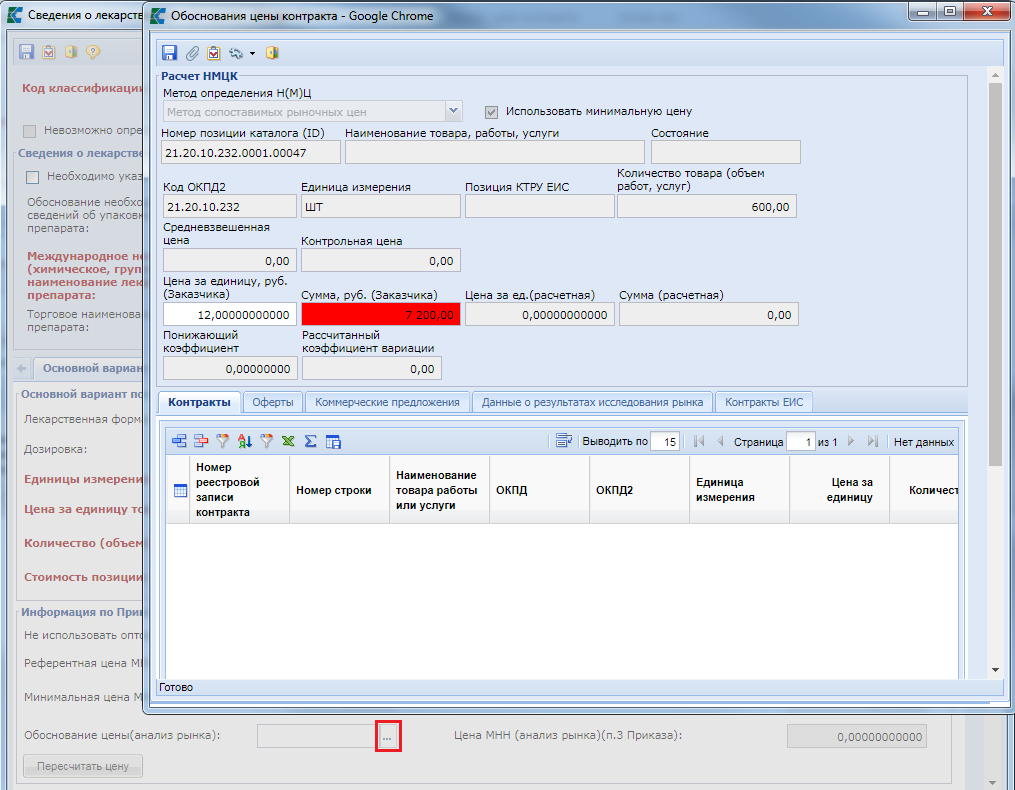
Во вкладке «Контракты» доступен механизм выбора объектов закупок из ранее размещенных контрактов. Для применения обоснования цены контракта на основе ранее заключенных контрактов необходимо нажать кнопку  [Добавить строку] и по двойному клику по полю «Номер реестровой записи контракта» открыть справочник «Справочник объектов закупки». В открывшемся справочнике необходимо отметить требуемы записи и нажать кнопку [Запомнить] (Рисунок 28).
[Добавить строку] и по двойному клику по полю «Номер реестровой записи контракта» открыть справочник «Справочник объектов закупки». В открывшемся справочнике необходимо отметить требуемы записи и нажать кнопку [Запомнить] (Рисунок 28).
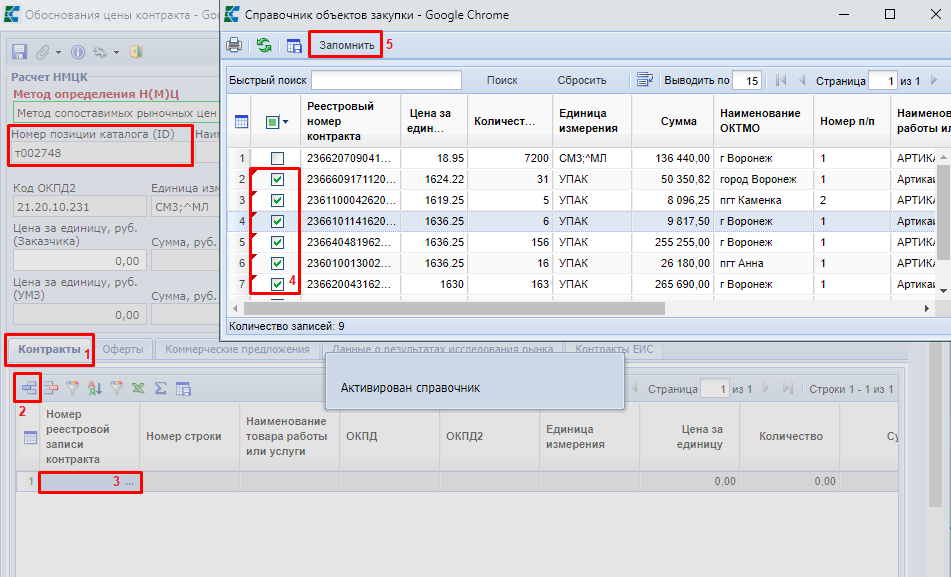
Во вкладках «Контракты», «Оферты» и «Коммерческие предложения» список доступных записей в вызываемых справочниках зависит от выбранного номера позиции каталога. Выбранная позиция каталога отражается в поле «Номер позиции каталога (ID)» (Рисунок 28). Если закупку планируется провести без использования региональной позиции каталога, то справочники в данных вкладках будут пустыми.
Во вкладке «Оферты» по кнопке [Добавить строку] создается новая пустая строка. При нажатии на поле «Номер оферты» открывается справочник доступных заказчику оферт, созданных на основе выбранного номера позиции каталога. В справочнике одновременно можно выбрать несколько строк в списке и нажать на кнопку [Запомнить]. Выбранные строки будут отражены в таблице на вкладке «Оферты» и будут учтены при расчеты цены за единицу объекта закупки.
[Добавить строку] создается новая пустая строка. При нажатии на поле «Номер оферты» открывается справочник доступных заказчику оферт, созданных на основе выбранного номера позиции каталога. В справочнике одновременно можно выбрать несколько строк в списке и нажать на кнопку [Запомнить]. Выбранные строки будут отражены в таблице на вкладке «Оферты» и будут учтены при расчеты цены за единицу объекта закупки.
Во вкладке «Коммерческие предложения» по кнопке  [Добавить строку] создается новая пустая строка. При нажатии на поле «Номер коммерческого предложения» открывается справочник доступных заказчику коммерческих предложений, созданных на основе выбранного номера позиции каталога. В справочнике одновременно можно выбрать несколько строк в списке и нажать на кнопку [Запомнить]. Выбранные строки будут добавлены на вкладку «Коммерческие предложения» и будут учтены при расчеты цены за единицу объекта закупки.
[Добавить строку] создается новая пустая строка. При нажатии на поле «Номер коммерческого предложения» открывается справочник доступных заказчику коммерческих предложений, созданных на основе выбранного номера позиции каталога. В справочнике одновременно можно выбрать несколько строк в списке и нажать на кнопку [Запомнить]. Выбранные строки будут добавлены на вкладку «Коммерческие предложения» и будут учтены при расчеты цены за единицу объекта закупки.
Во вкладке «Данные о результате исследования рынка» расположена таблица с возможностью отражения сведений о ценовых предложениях, направленных поставщиками заказчику. Для добавления новой записи необходимо нажать на кнопку  [Добавить строку]. В добавленной строке необходимо заполнить поля «МНН в соответствии с вариантами поставки», «Дата запроса цен», «ИНН», «Реквизиты источника ценовой информации», «Цена за ед.» (Рисунок 29).
[Добавить строку]. В добавленной строке необходимо заполнить поля «МНН в соответствии с вариантами поставки», «Дата запроса цен», «ИНН», «Реквизиты источника ценовой информации», «Цена за ед.» (Рисунок 29).
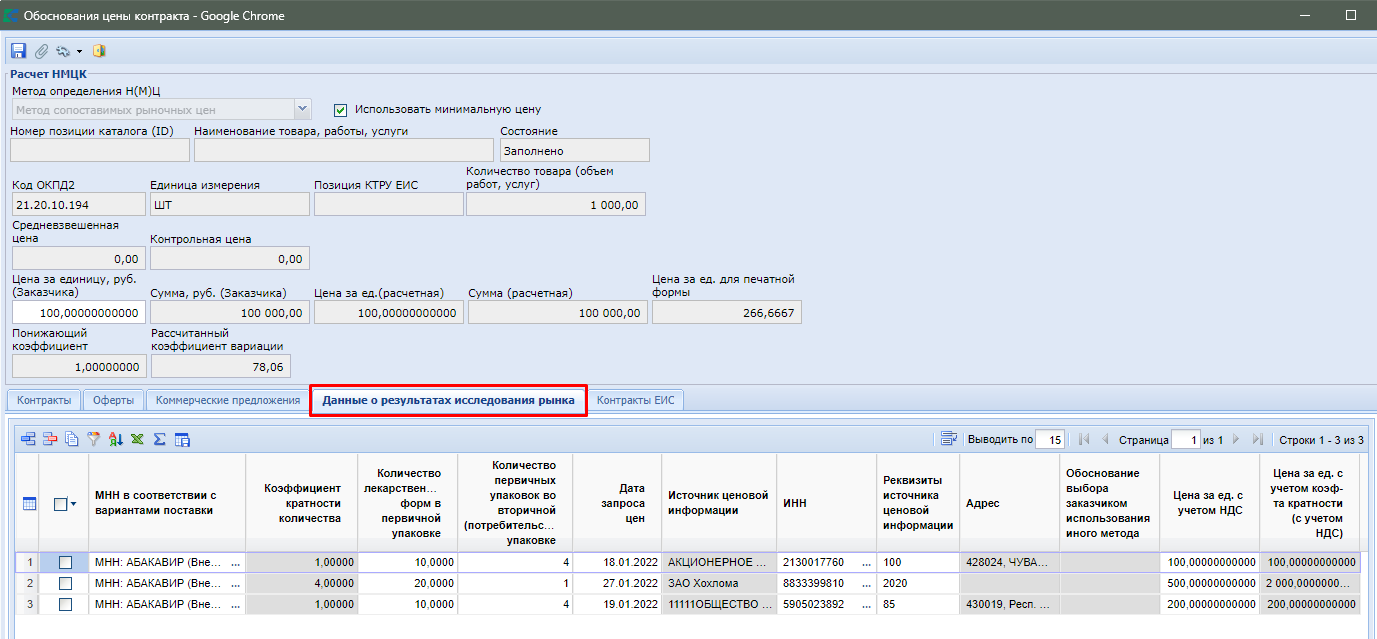
Поле «МНН в соответствии с вариантом поставки» заполняется выбором значения из списка вариантов поставки, указанных на форме сведений о лекарственном препарате в качестве основного и дополнительных вариантов поставки (Рисунок 30).
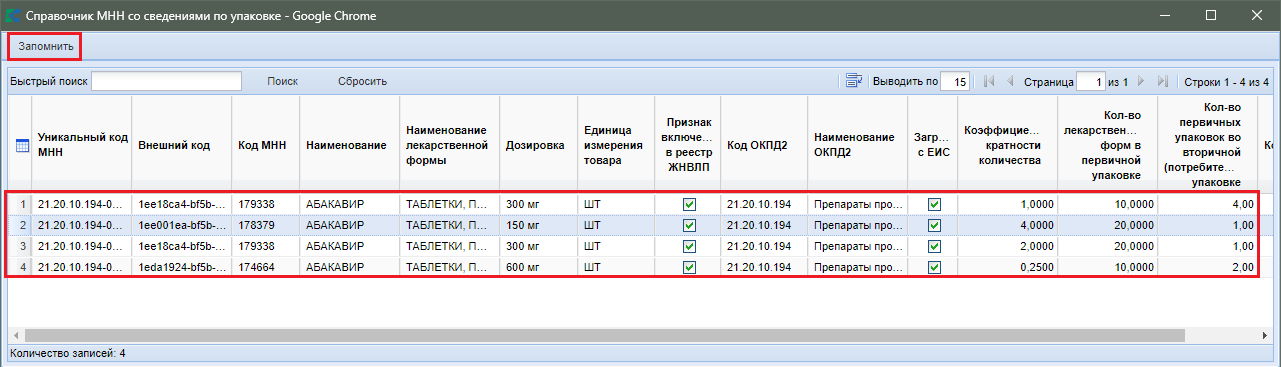
Столбцы «Кол-во лекарственных форм в первичной упаковке» и «Количество первичных упаковок во вторичной (потребительской упаковке)» не доступны для изменения и отображаются только в том случае, если планируется проведение закупки в упаковках.
В поле «Цена за ед. с учетом НДС» надо вводить значение цены, предложенной поставщиком за единицу измерения, выбранного варианта поставки. Значение в поле «Цена за ед. с учетом коэффициента кратности (с учетом НДС)» заполняется автоматически путем перемножения коэффициента кратности на цену за единицу с учетом НДС. Коэффициент кратности доступен для определения при заполнении дополнительных вариантов поставки относительно основного варианта поставки. Для основаного варианта поставки всегда применяется коэффицент кратности равный 1.
Во вкладке «Контракты ЕИС» есть возможность подгрузить сведения о ранее заключенных контрактах в других регионах (Рисунок 31). Для использования функционала в данной вкладке необходимо наличие интеграции Системы с ПК «Проект-СМАРТ Про».
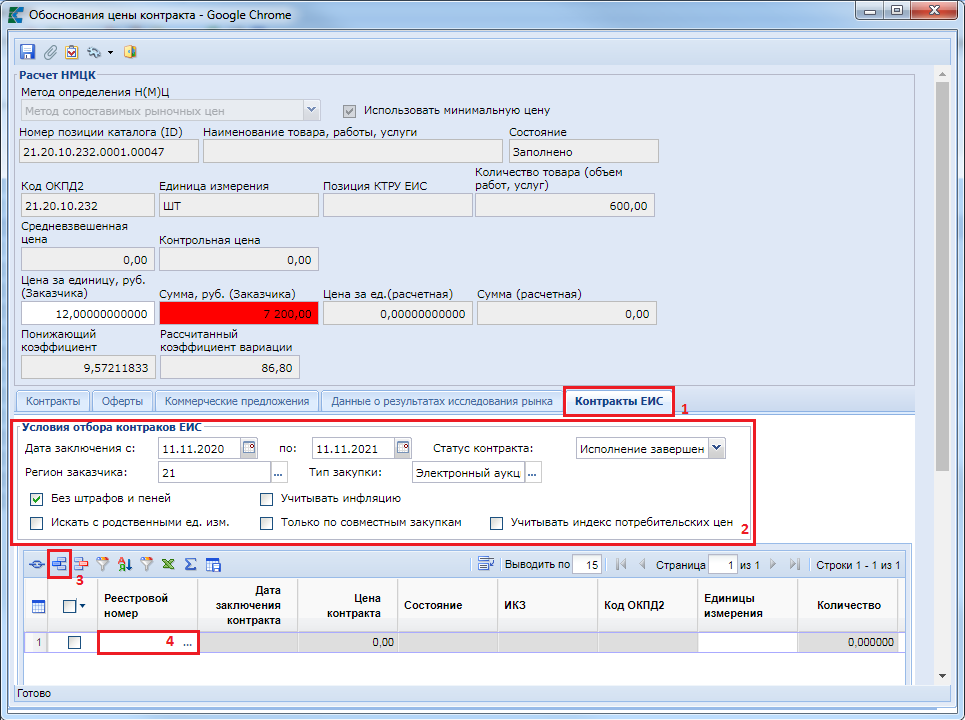
В блоке «Условия отбора контрактов ЕИС» необходимо указать требуемые условия для отбора контрактов. Далее нажать кнопку  [Добавить строку] и по двойному клику по полю «Реестровый номер» открыть справочник «Контракты ЕИС». Время открытия может занимать продолжительное время, т.к. в этот момент происходит обращение в базу ПК «Проект-СМАРТ Про» и скорость открытия может зависеть от канала связи и нагруженности сервера, к которому происходит обращение.
[Добавить строку] и по двойному клику по полю «Реестровый номер» открыть справочник «Контракты ЕИС». Время открытия может занимать продолжительное время, т.к. в этот момент происходит обращение в базу ПК «Проект-СМАРТ Про» и скорость открытия может зависеть от канала связи и нагруженности сервера, к которому происходит обращение.
В открывшемся списке необходимо будет выбрать требуемые записи и нажать кнопку [Запомнить].
Значения в полях «Понижающий коэффициент» и «Рассчитанный коэффициент вариации» рассчитываются автоматически в соответствии с Приказом Министерства экономического развития РФ от 2 октября 2013 г. N 567.
После заполнения формы «Обоснования цены контракта» её необходимо сохранит по кнопке  [Сохранить]. При этом на форме «Сведения о лекарственном препарате» в поле «Обоснование цены(анализ рынка)» будет указано «Заполнено».
[Сохранить]. При этом на форме «Сведения о лекарственном препарате» в поле «Обоснование цены(анализ рынка)» будет указано «Заполнено».
После выполнения заказчиком действий по заполнению всех требуемых цен необходимо нажать кнопку [Пересчитать цену]. Действие выберет минимальную рассчитанную цену и проставит её в поле «Цена за единицу товара» (Рисунок 32).
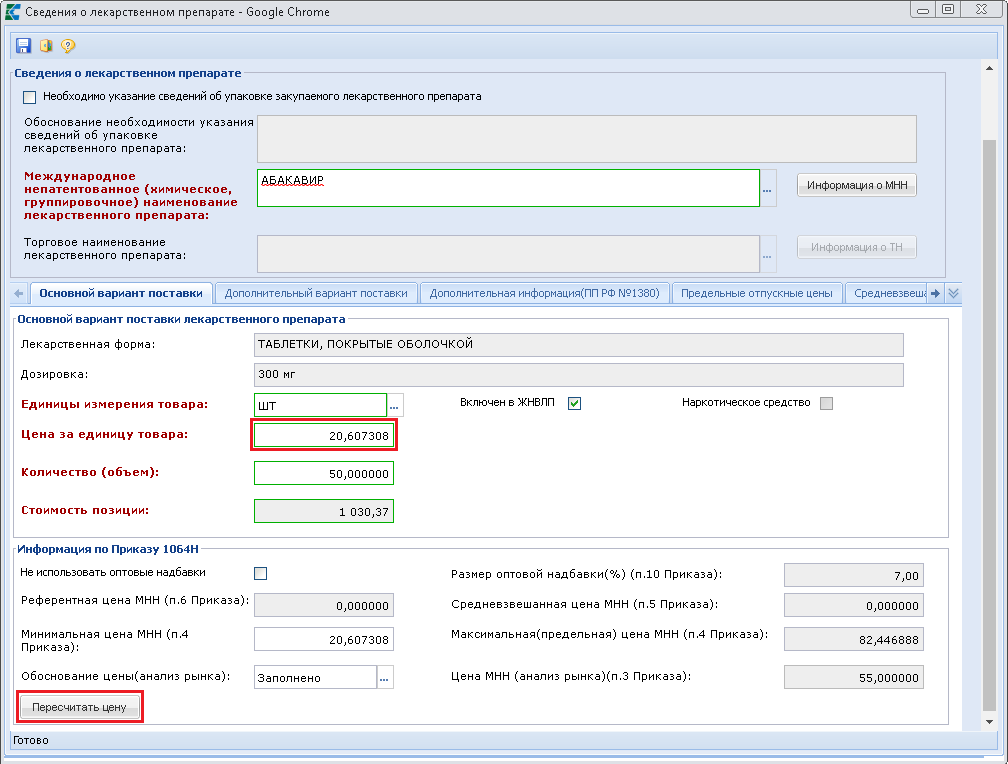
После заполнения всех необходимых данных следует сохранить введенные значения по кнопке  [Сохранить].
[Сохранить].
В поле «Международное непатентованное (химическое, группировочное) наименование» во вкладке «Товары, работы, услуги» документа «Заявка на закупку» будут отражены данные, внесенные в электронной форме сведений о лекарственном препарате (Рисунок 33).
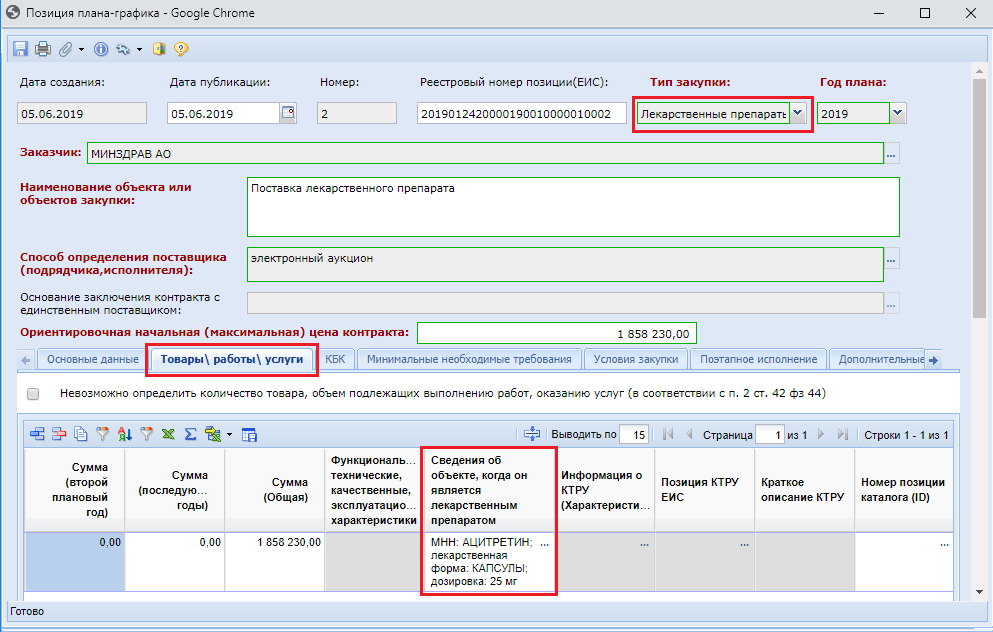
Все остальные вкладки Заявки на закупок заполняются аналогично тому, как показано в п. 2.6.2 данного руководства пользователя.
Информация, касающаяся администраторов Системы: Вышеперечисленные справочники доступны по следующему пути: СПРАВОЧНИКИ \ ГОСЗАКАЗ \ Реестр лекарственных и наркотических средств.
При работе с Заявкой на закупку Система с помощью контролей информирует об обязательности указания информации о лекарственных средствах в случае, если ОКПД2 в строке продукции относится к числу лекарственных препаратов по коду ОКПД2. Если же код ОКПД2 не относится к лекарственным препаратам, то Система запретит ввод сведений о лекарственном препарате. Если ОКПД2 не определен, то выйдет окно об отсутствии ОКПД2.